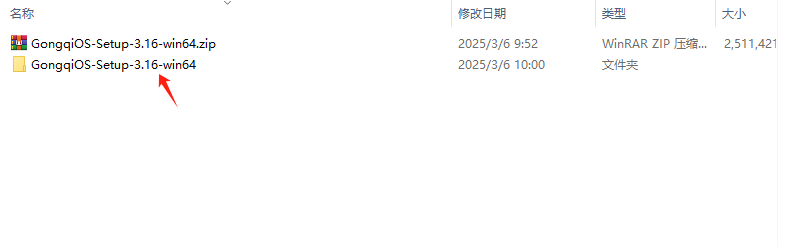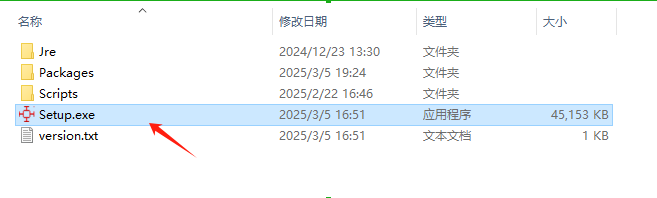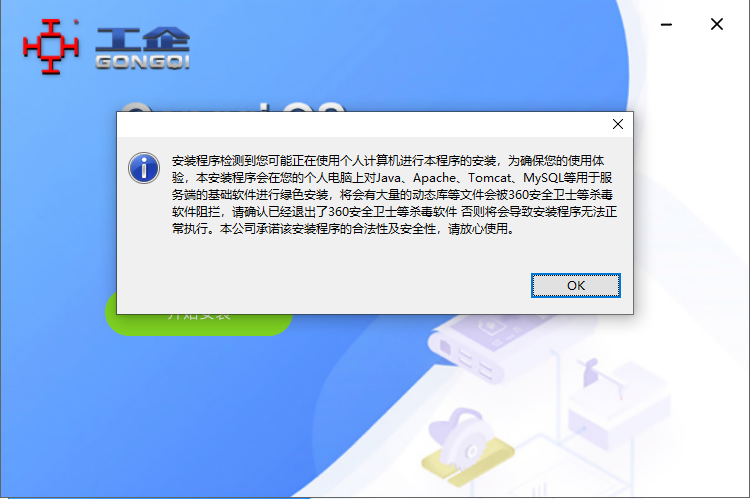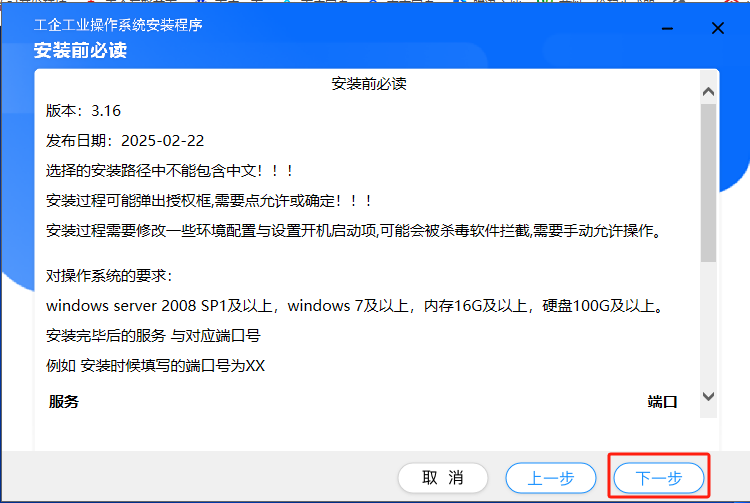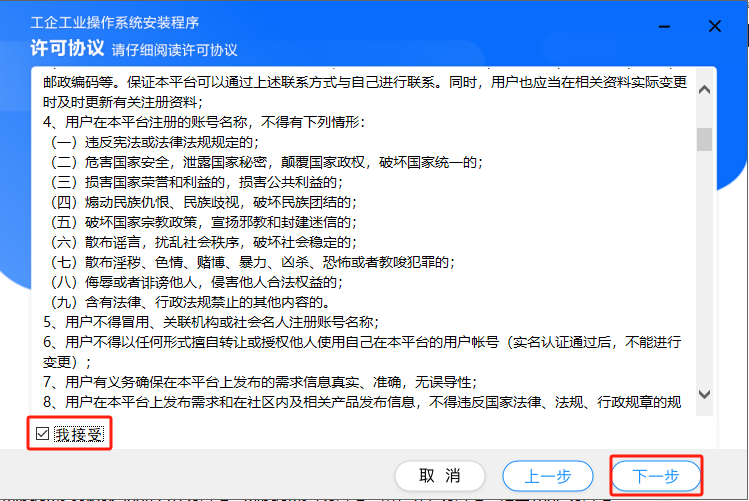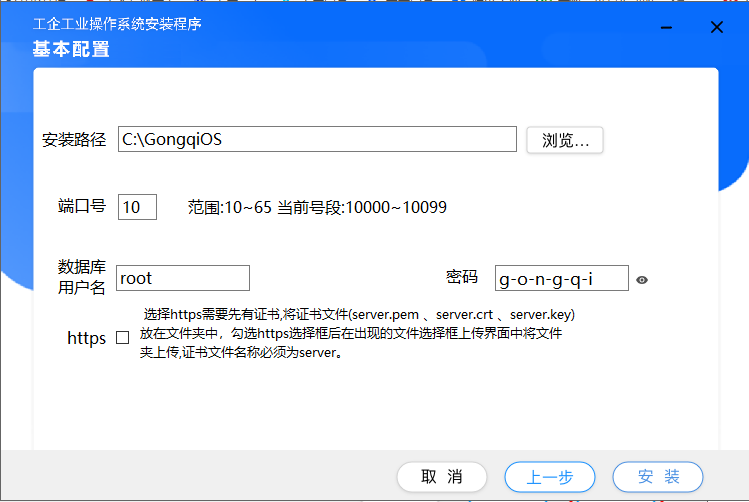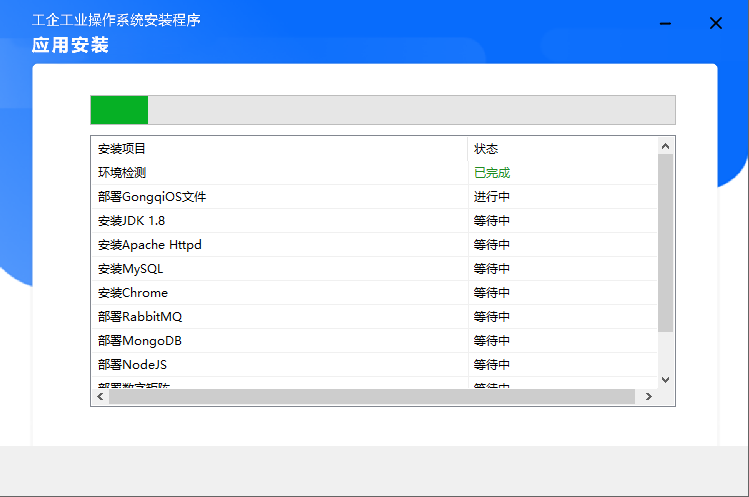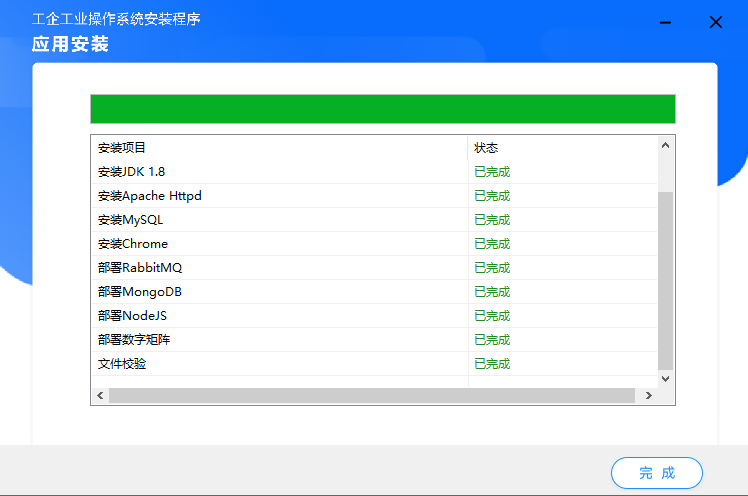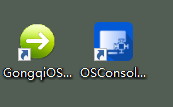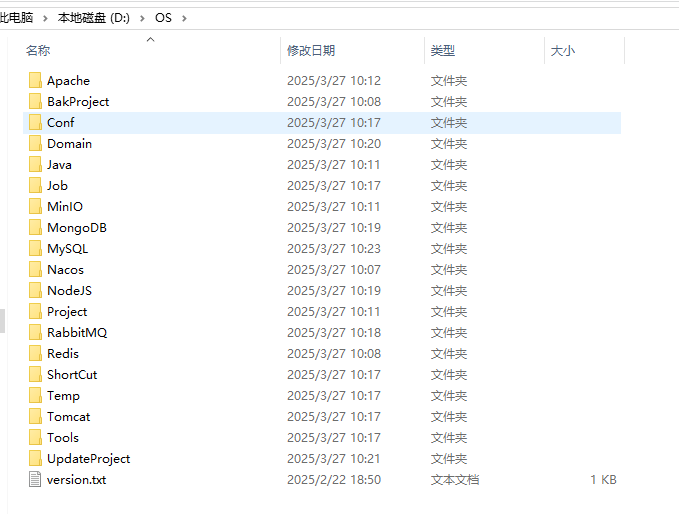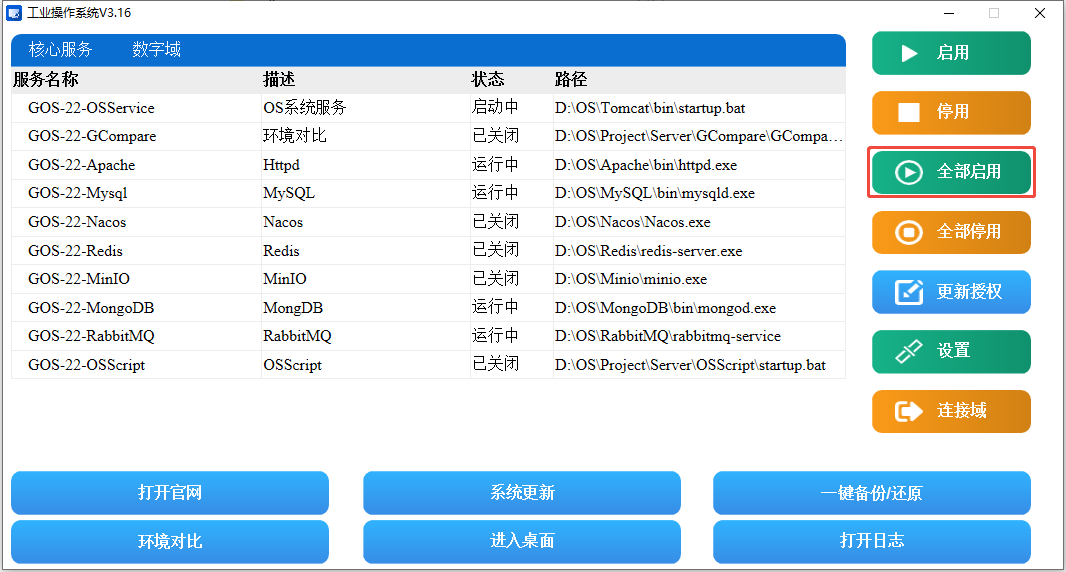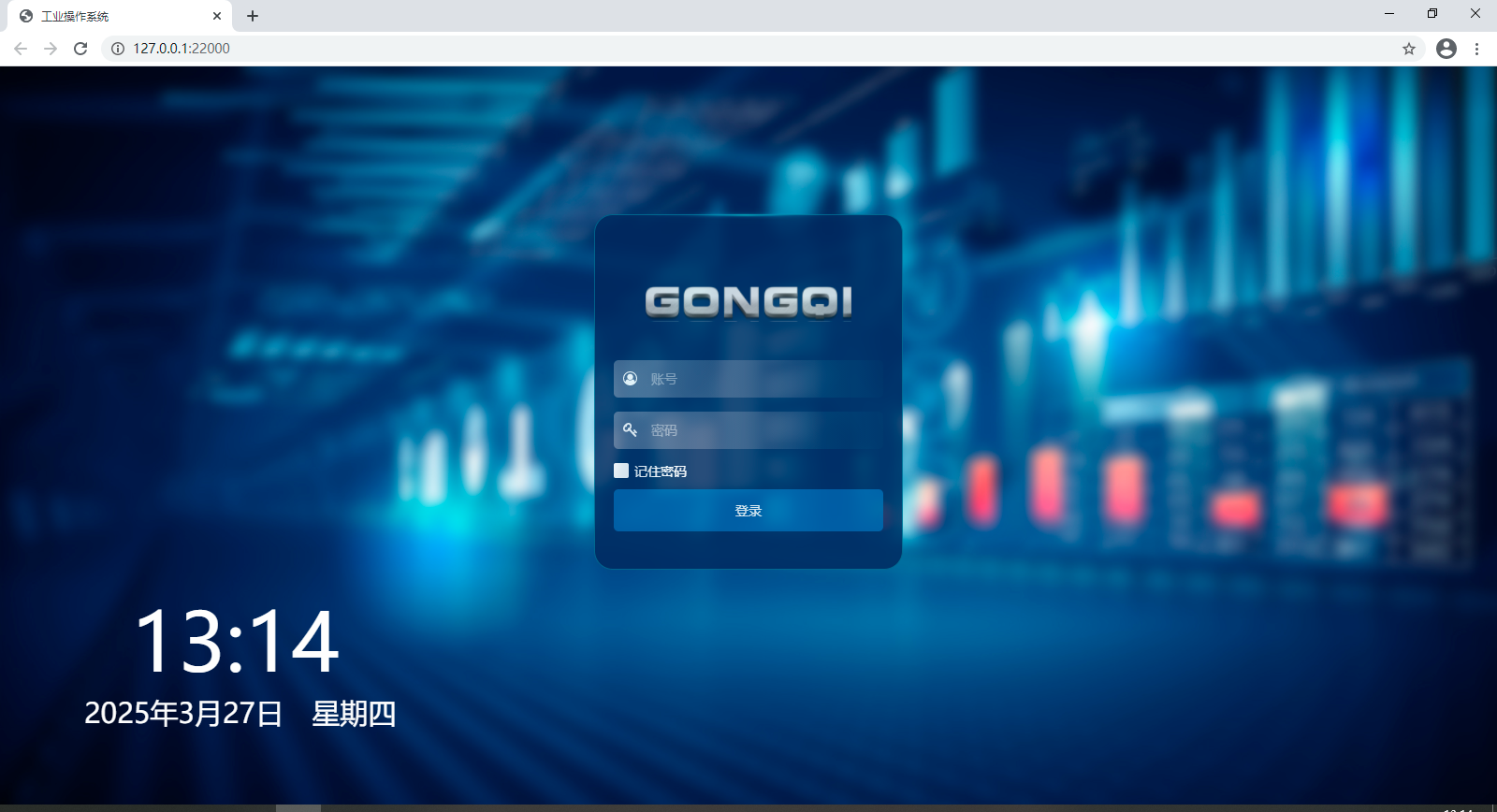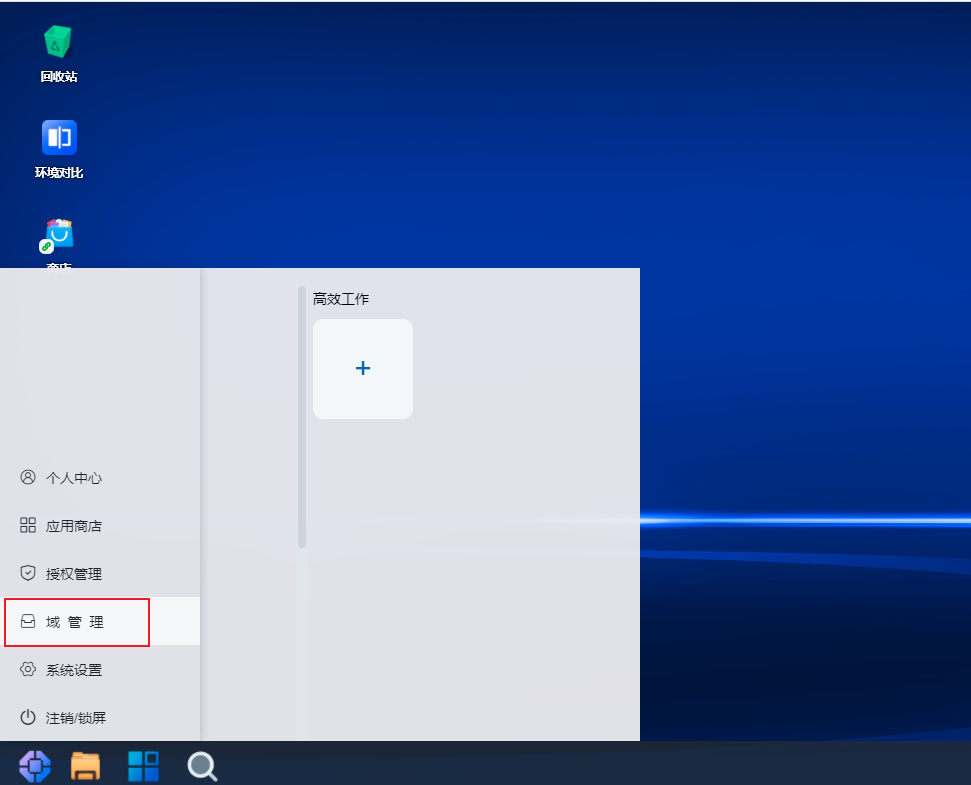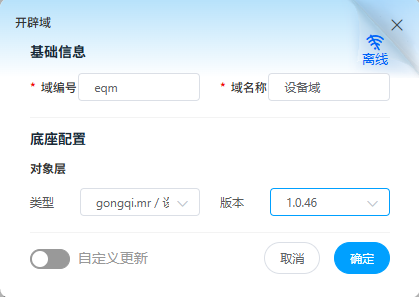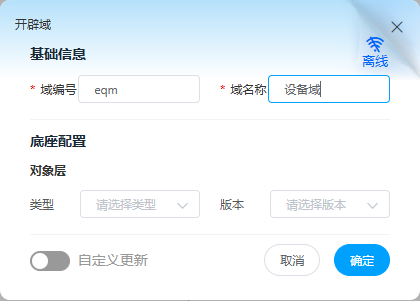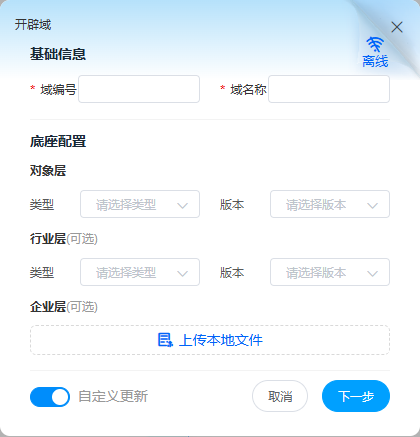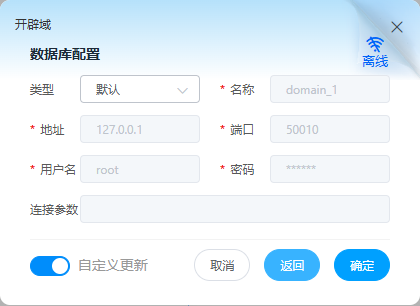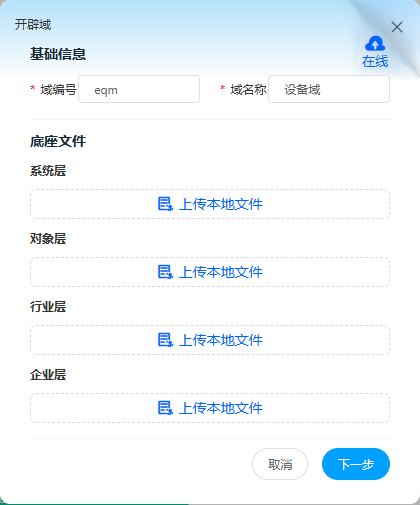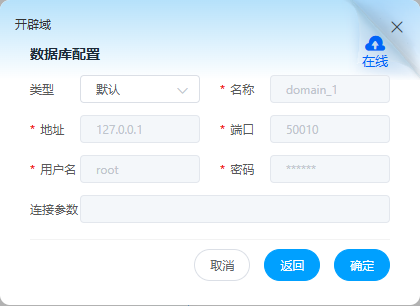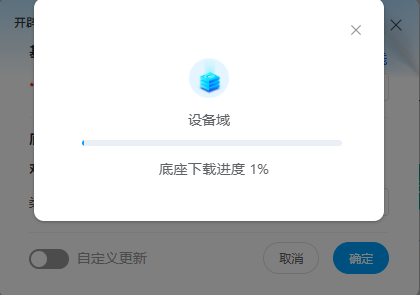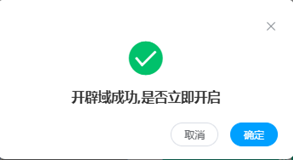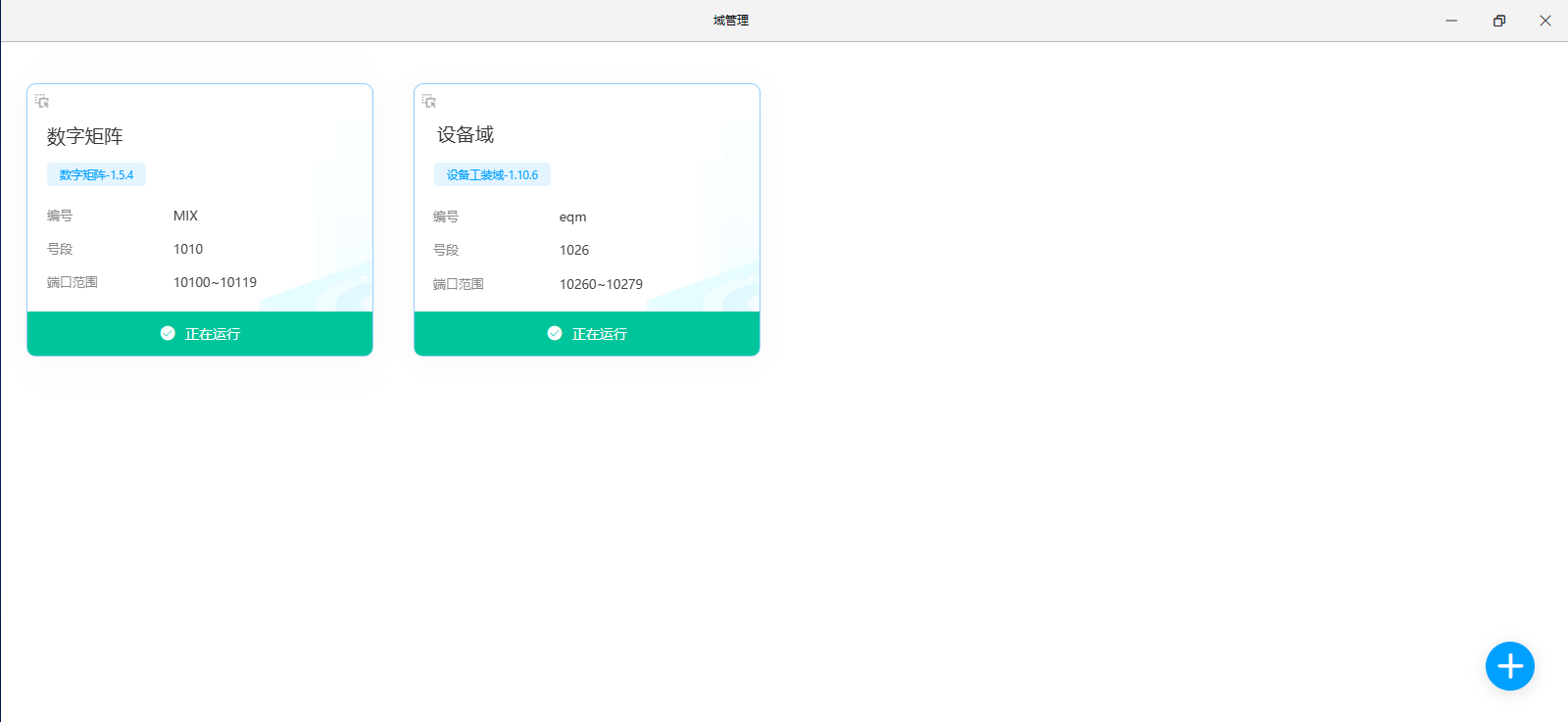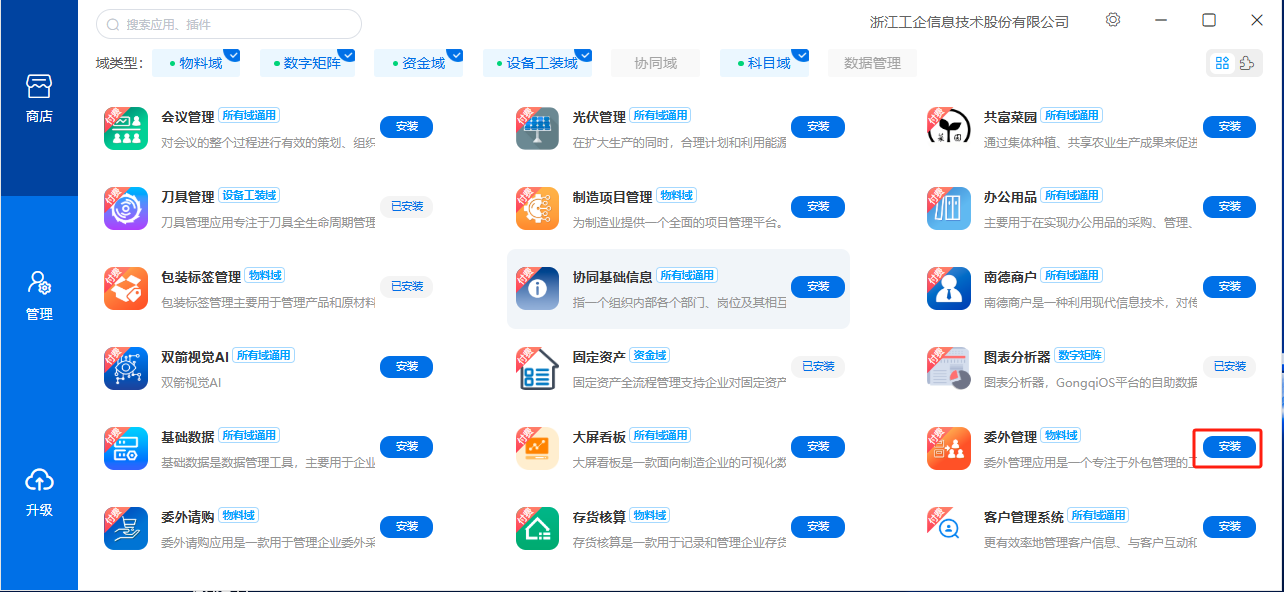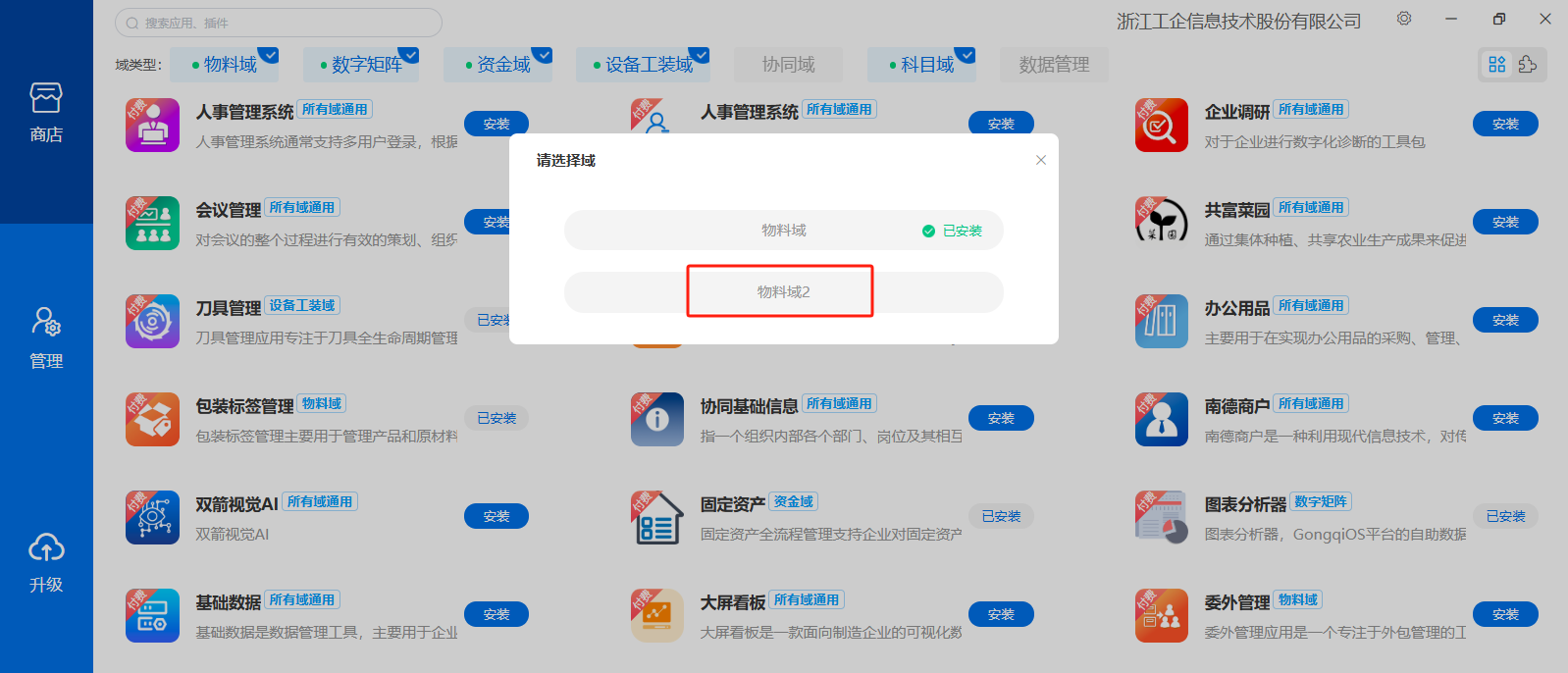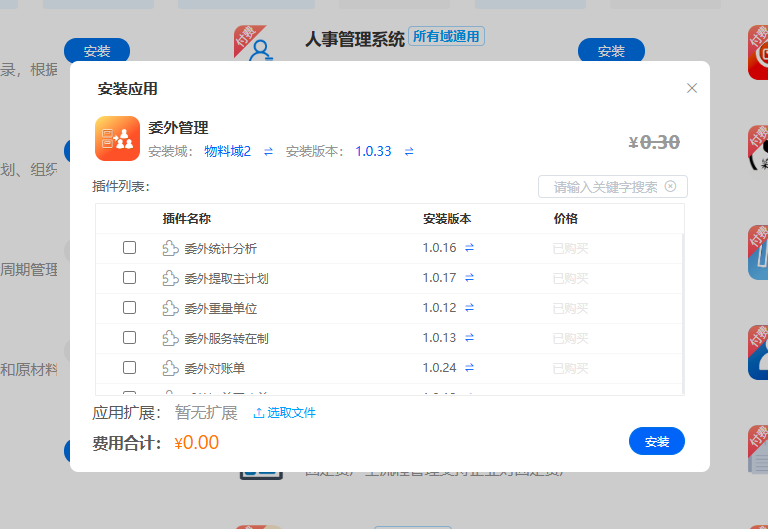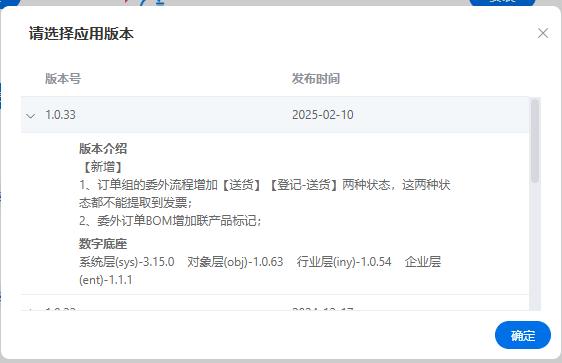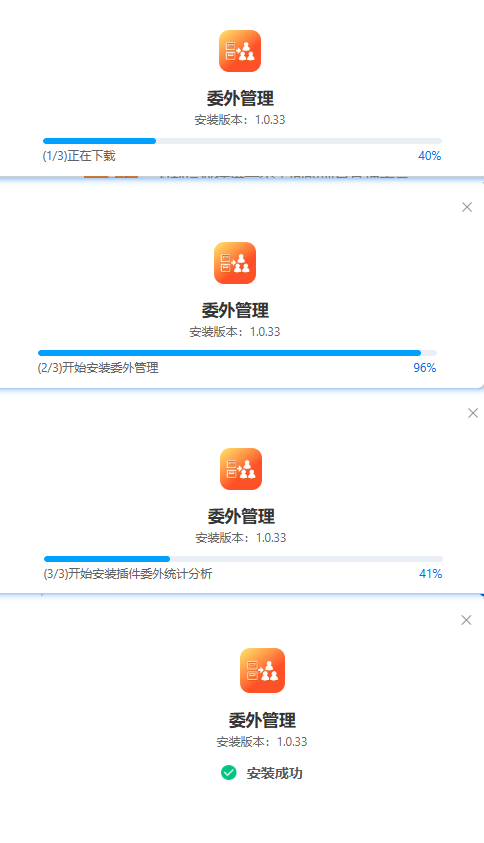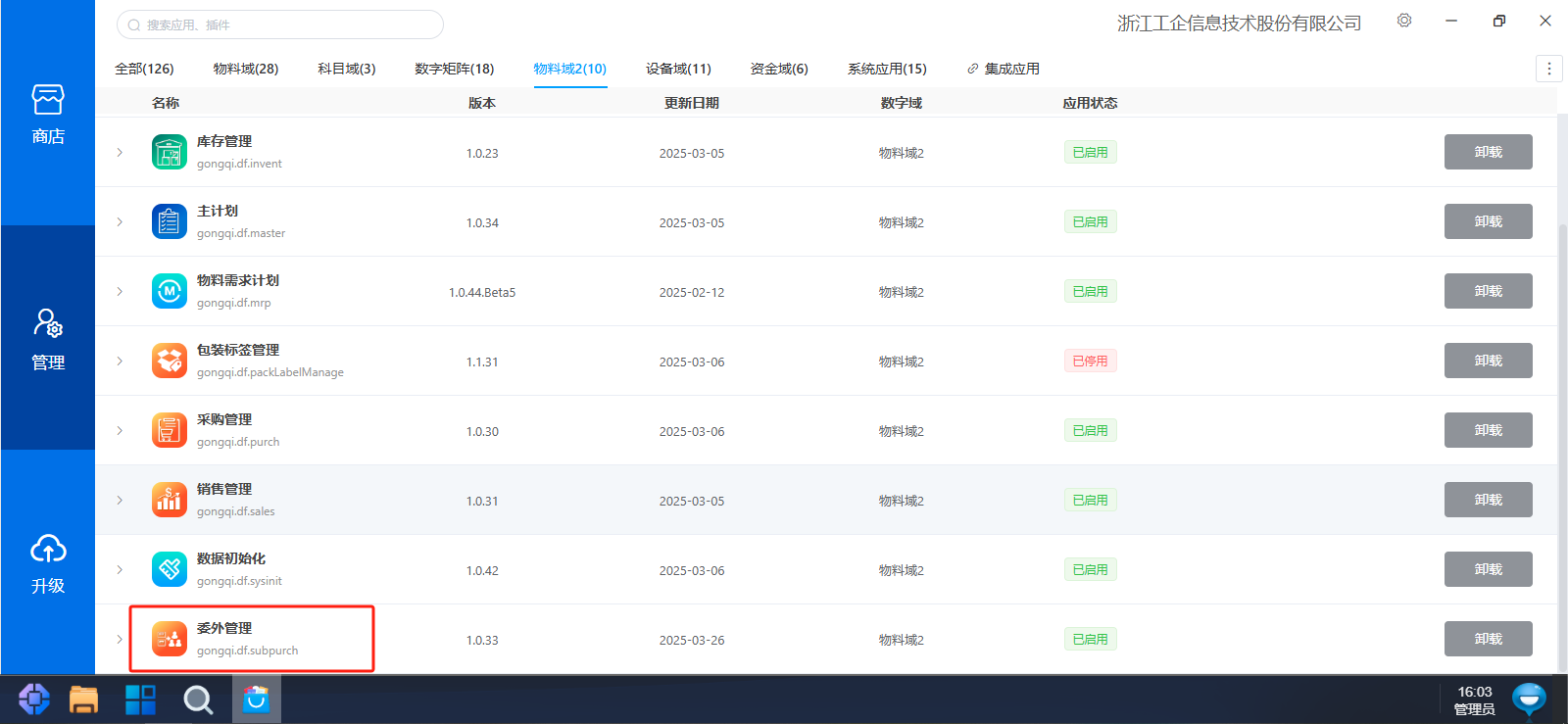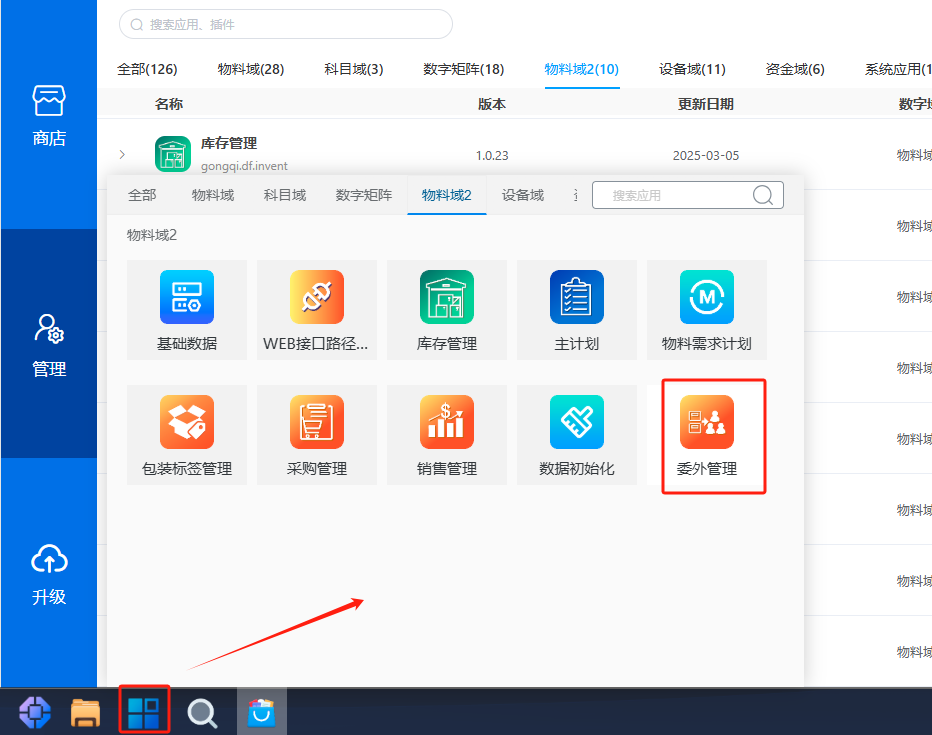安装部署
通过GongqiOS的软件安装包基于Windows操作系统安装,安装包版本是3.16的,安装包对硬件和系统有特定要求,请确保您的系统符合以下要求后再进行安装。
硬件要求
- CPU:核心数>=8,主频>=2.0
- 内存:>=16G,可用内存不低于8G
- 磁盘:>=100G
系统要求
- windows 7、windows 10、windows 11
- windows server 2008 R1、windows server 2012、windows server 2016、、windows server 2019、、windows server 2022
注意事项
- 路径要求:不包含空格、中文
- 360等杀毒软件建议关闭(存在误报)
GongqiOS安装
将.zip的安装包进行解压缩,打开文件夹,双击打开Setup.exe;
点击【开始安装】;
点击开始安装后,会弹出安全提示,阅读完成后,点击【OK】;
进入安装前必读,查看后,点击【下一步】;
进入许可协议画面,阅读完成后,勾选【我接受】,再点击【下一步】(只有点击了我接受才允许下一步操作);
进入基本配置画面,配置安装路径、端口号、数据库等,配置完成后,点击【安装】;
安装路径:默认为C:\GongqiOS,可点击浏览修改安装,注意安装路径不允许有中文(注意事项:如果安装包所在位置路径包含中文,也可能导致安装失败);
端口号:默认为10,可修改,注意范围是10-65,端口若有占有也不允许设置,安装时会检查;
数据库用户名:默认为root,可修改;
密码:默认为g-o-n-g-q-i,可修改;
进入安装过程,根据安装项目进行安装,安装完成后,状态变成已完成;
当所有安装项目的状态都变成已完成后,安装完成;
安装成功后,会在桌面显示两个快捷方式,进入桌面的浏览器和控制台,且在安装路径中生成对应的安装文件;
如果要打开系统,需要先双击打开桌面上的快捷方式/安装路径下ShortCut中的控制台,可以点击【全部启用】/根据需求选中服务进行启用,状态为运行中后,再点击【进入桌面】;
核心服务:显示所有服务、版本、端口、状态,以及所在的位置;
启动:对选中的服务进行启动操作;
关闭:对选中的服务进行关闭操作;
一键启动:对所有服务进行启动操作;
一键关闭:对所有服务进行关闭操作;
OS日志:点击可查看OS日志;
系统更新:点击可上传更新文件进行OS更新;
一键备份:可进行备份还原操作;
权限管理:点击打开上传license,点击确定,进行注册;
系统设置:服务是否自动启用、控制台是否开机启动等的设置功能
访问GongqiOS:点击可进入系统画面;
HeisiSQL:点击进入数据库画面;
系统目录:点击打开系统的安装路径;
卸载:选中服务可进行卸载;
- 数字域:显示系统的所有域,包括编号、名称、路径、端口范围、启动类型、状态等;
- 启动:对选中的域进行启动操作;
- 关闭:对选中的域进行关闭操作;
- 全部启动:对所有域进行启动操作;
- 全部关闭:对所有域进行关闭操作;
- 注册:可进行本地/远程注册数字域;
- 查看日志:可查看选中域的域日志
进入登录画面,账户:admin;密码:gongqi,点击【登录】,登录成功后会进入到系统桌面。
开辟域
入口:点击底部开始菜单,点击【域管理】
点击【+】;
进入域配置画面,可选择在线/离线安装,配置完成后,点击【确定】(本次操作为在线、非自定义更新安装);
在线/离线安装说明:
编号:必填项,字符串类型;
名称;必填项,字符串类型;
自定义更新:默认为OS数据库,支持配置数据库,下面有对自定义更新有做说明;
在线安装
1)如果不选择自定义更新,对象层必填,下拉选择,再选择本版本号,其他根据需求填写,点击【确定】,进入开辟域过程画面;
2) 如果选择自定义更新,对象层必填,下拉选择,再选择本版本号,可以上传企业层的文件,非必填,点击【下一步】;
打开数据库的配置画面,数据库类型有默认、MySQL、SQLServer、PostgreSQL、达梦和金仓,只有默认是不允许编辑的,其他均要填写完必填项,才允许点击确定进行开辟;